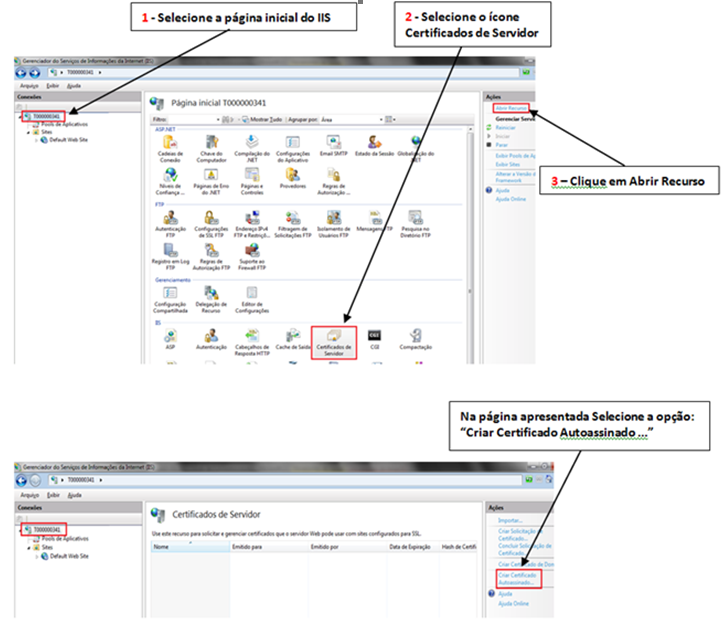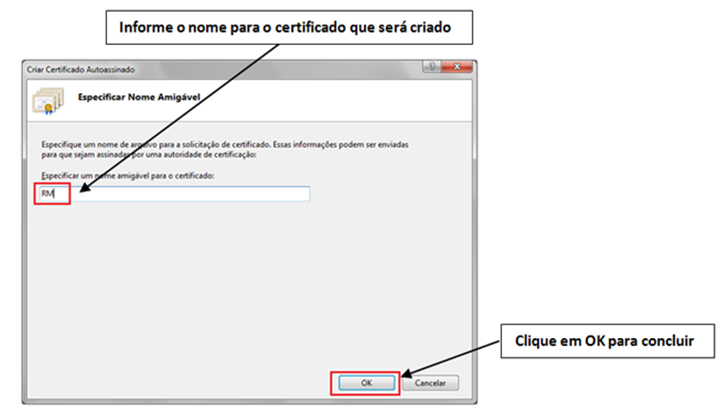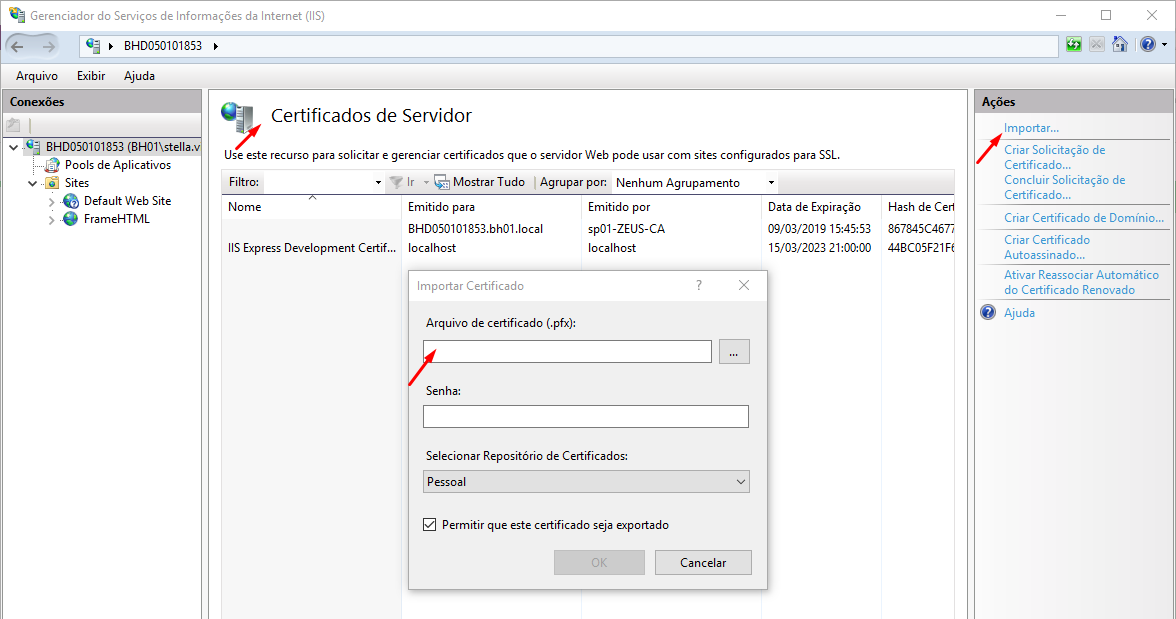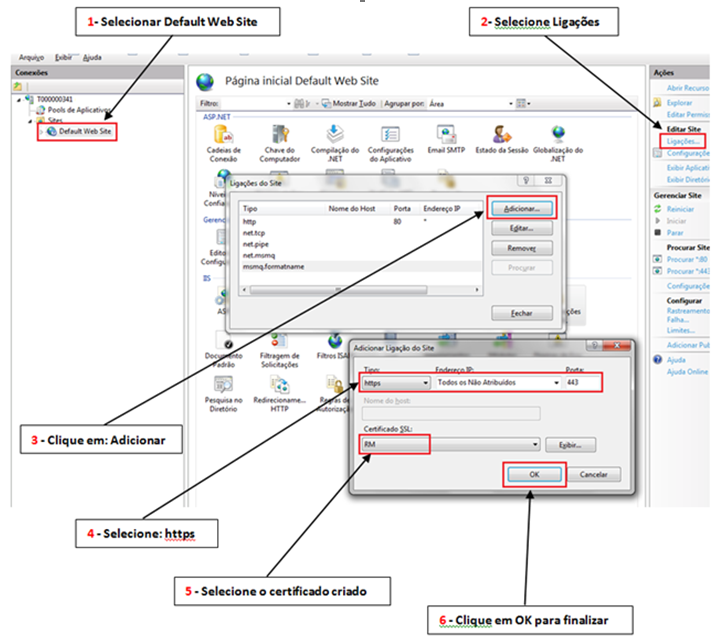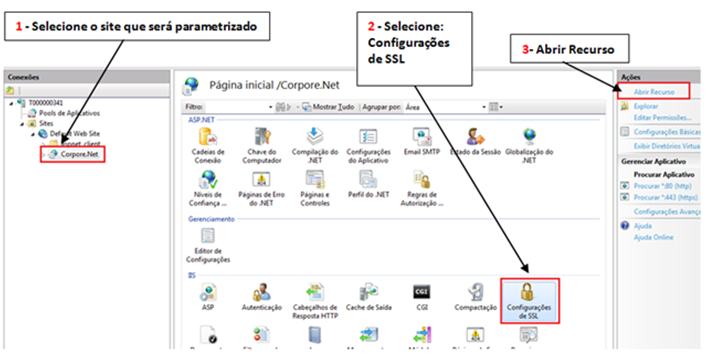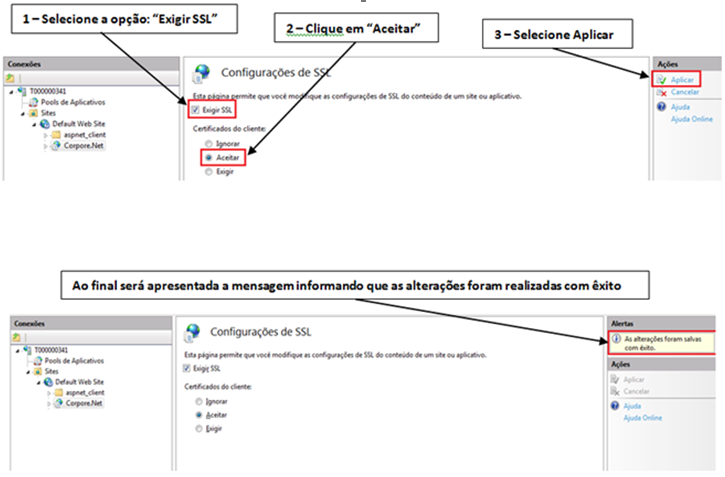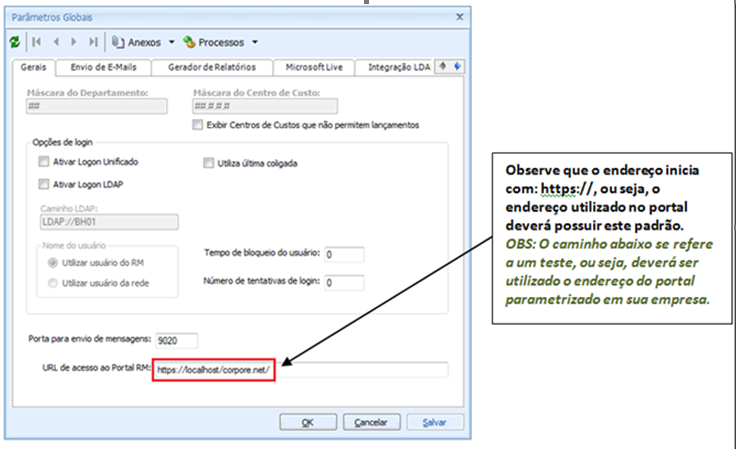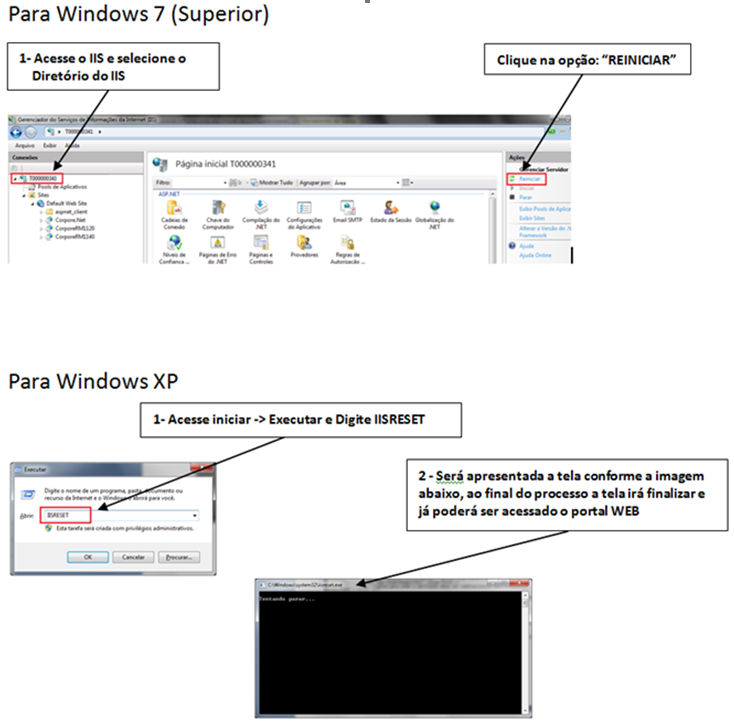Versões comparadas
Chave
- Esta linha foi adicionada.
- Esta linha foi removida.
- A formatação mudou.
Índice
| Índice | ||
|---|---|---|
|
Objetivo
O objetivo deste documento é mostrar a geração de um certificado SSL e como configurá-lo para ser utilizado no Portal Web (Totvs - Gestão de Conteúdo).
Introdução
O certificado SSL uma vez configurado possibilitará que o tráfego de informações na rede sejam criptografados.
Este recurso é nativo do próprio Windows, em caso de informações mais técnicas as mesmas poderão ser adquiridas através do site da Microsoft.
| Informações | ||
|---|---|---|
| ||
A configuração de certificado de segurança SSL ou TLS obedecem os mesmos passos de configuração demonstrados neste documento. Ambos são protocolos que conferem segurança de comunicação na Internet. |
| Nota | ||
|---|---|---|
| ||
Não prestamos suporte à este tipo de configuração por se tratar de ajuste de ambiente, o documento serve apenas como guia. Para tanto, é necessário o auxílio de um Web Master. |
Passos para gerar o certificado
:A seguir estão os passos para gerar e configurar o certificado. Clique sobre as imagens para ampliá-las.
| Informações | ||||||||||||||||||||||||||||||||||||||||||
|---|---|---|---|---|---|---|---|---|---|---|---|---|---|---|---|---|---|---|---|---|---|---|---|---|---|---|---|---|---|---|---|---|---|---|---|---|---|---|---|---|---|---|
| ||||||||||||||||||||||||||||||||||||||||||
|
Passos para configurar o certificado para utilizá-lo no portal
A seguir estão os passos para configurar o certificado. Clique sobre as imagens para ampliá-las.
| Informações | ||||||||||||||||||||||||||||||||||||||||||||||||||||
|---|---|---|---|---|---|---|---|---|---|---|---|---|---|---|---|---|---|---|---|---|---|---|---|---|---|---|---|---|---|---|---|---|---|---|---|---|---|---|---|---|---|---|---|---|---|---|---|---|---|---|---|---|
| ||||||||||||||||||||||||||||||||||||||||||||||||||||
|
| Informações | |||||||||||||||
|---|---|---|---|---|---|---|---|---|---|---|---|---|---|---|---|
| |||||||||||||||
|
| Informações | |||||||||||||||
|---|---|---|---|---|---|---|---|---|---|---|---|---|---|---|---|
| |||||||||||||||
|